实现Markdown编辑器
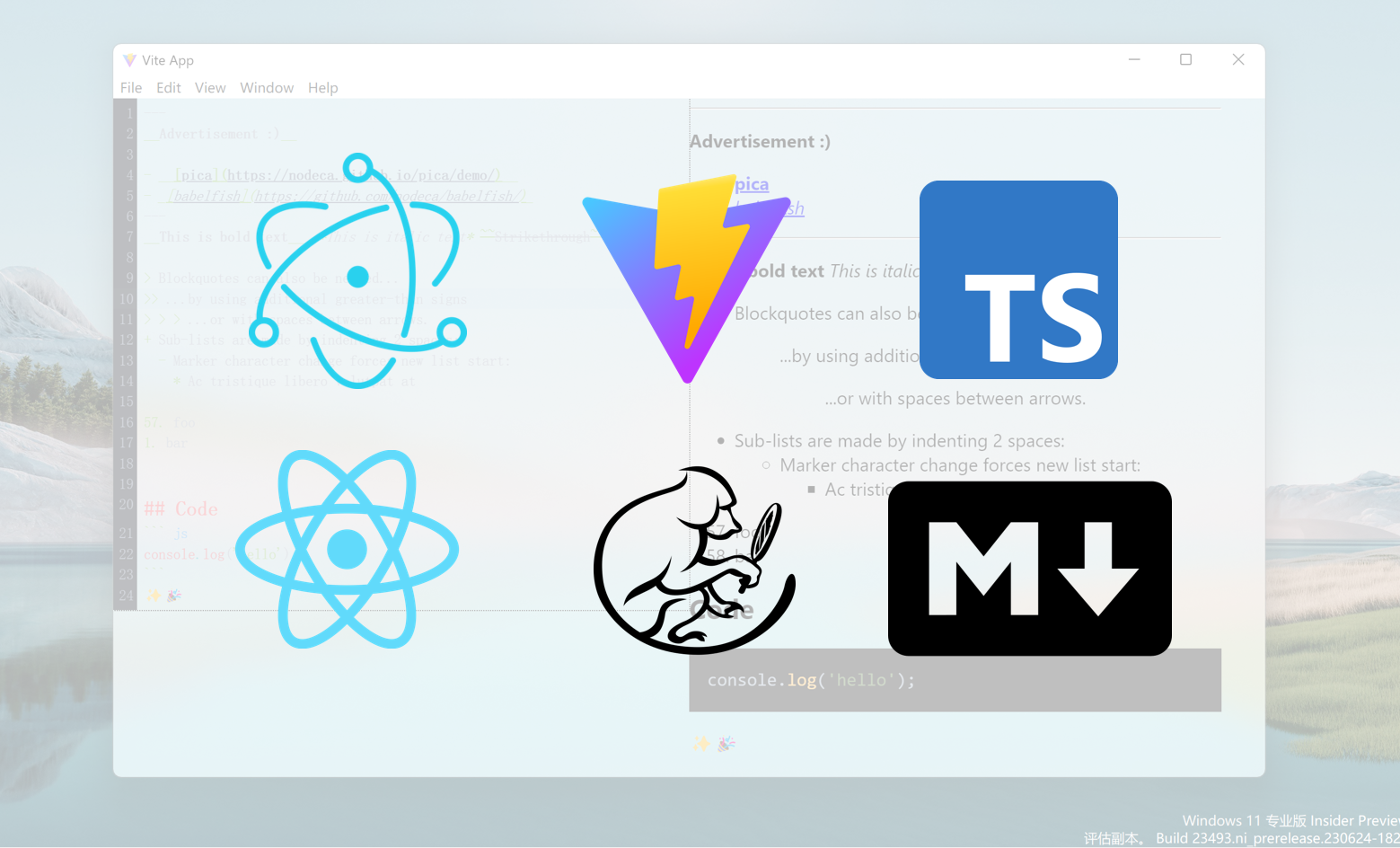
工具介绍
- Electron: 用于构建跨平台的桌面应用程序
- Vite: 提供快速的开发启动和热重载
- TypeScript: 提供类型检查和编译时静态分析
- React:构建用户界面的JavaScript库
- CodeMirror:在网页实现可定制的代码编辑体验
- react-markdown:专门渲染Markdown的React组件
脚手架
vite-electron-builder

进入工作目录
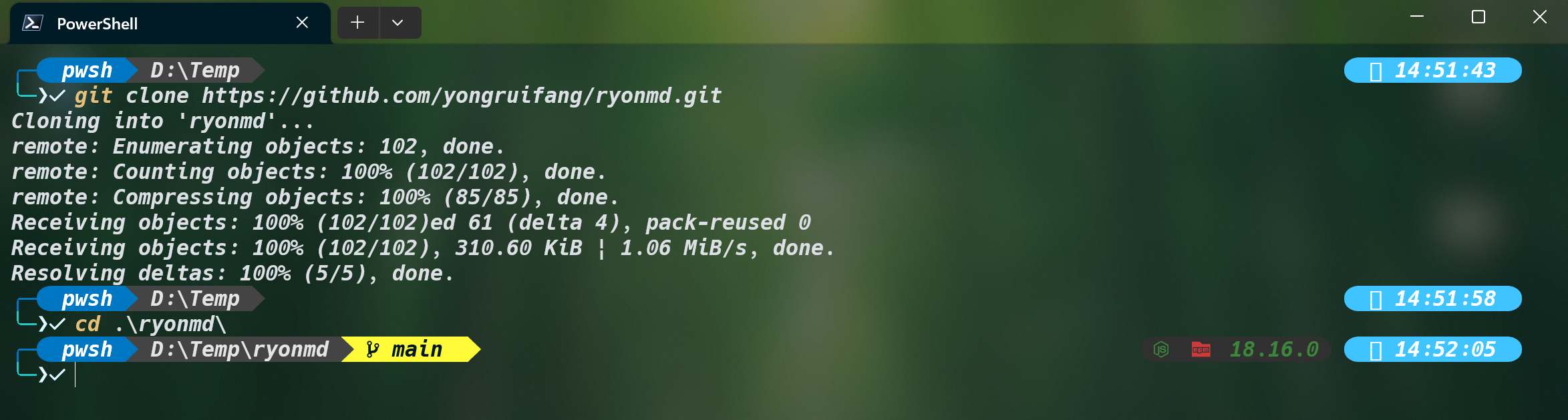
安装依赖
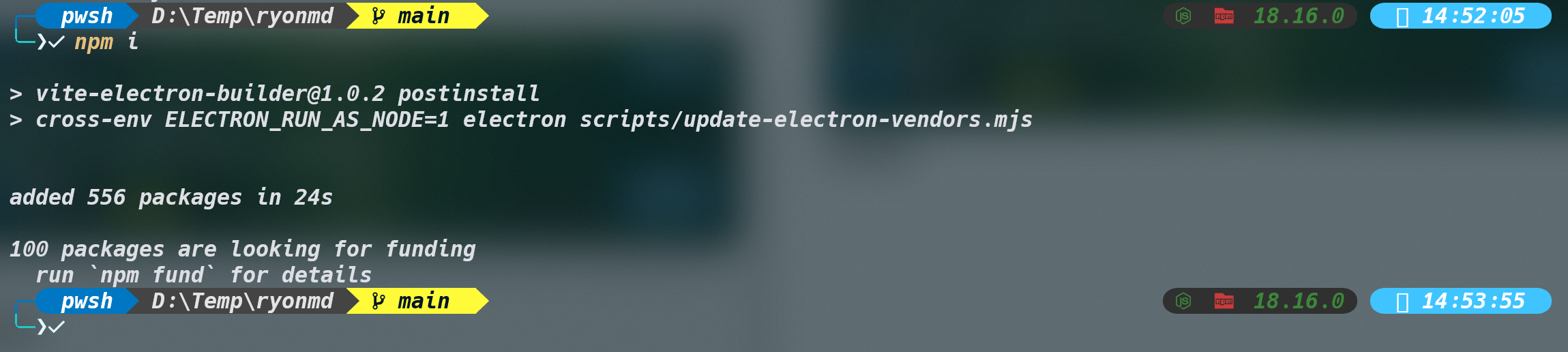
运行
npm run watch
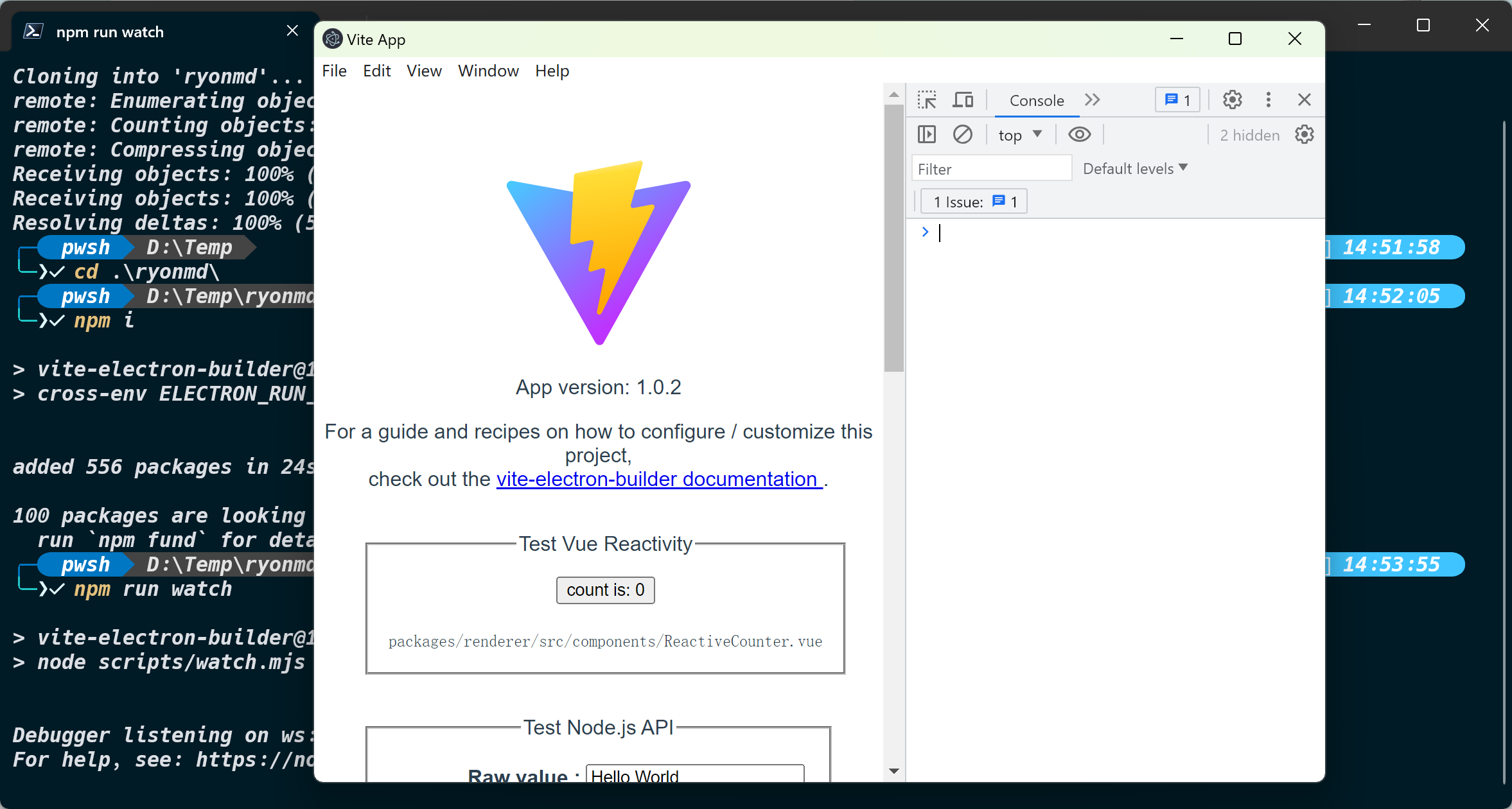
从Vue切换到React
装包
npm uninstall @vitejs/plugin-vue @vue/compiler-sfc eslint-plugin-vue vue vue-router vue-tsc
npm i react@18.2.0 react-dom@18.2.0
npm i -D @types/react @types/react-dom # 作为开发依赖项,在ts中获得React和 ReactDOM的类型支持
npm i -D eslint eslint-config-prettier @typescript-eslint/eslint-plugin @typescript-eslint/parser
配置eslint, prettier, typescript
eslintrc.json配置eslint

packages\renderer\tsconfig.json配置typescript

创建prettire.config.js文件

配置Vite
挪走vue
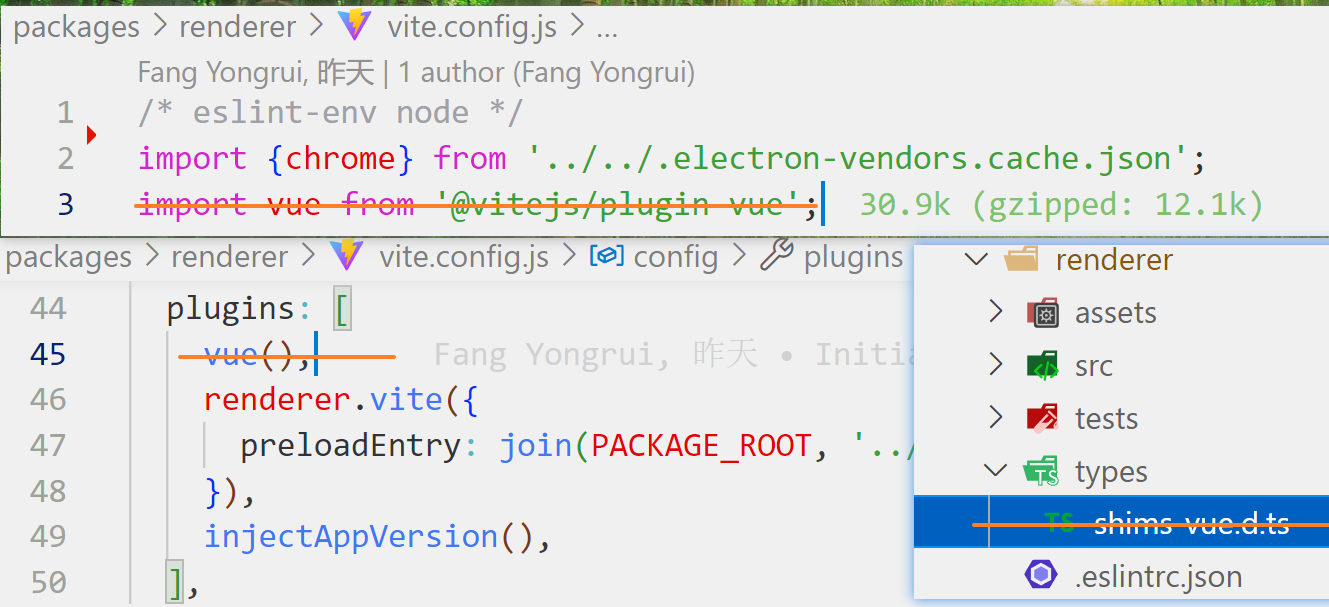
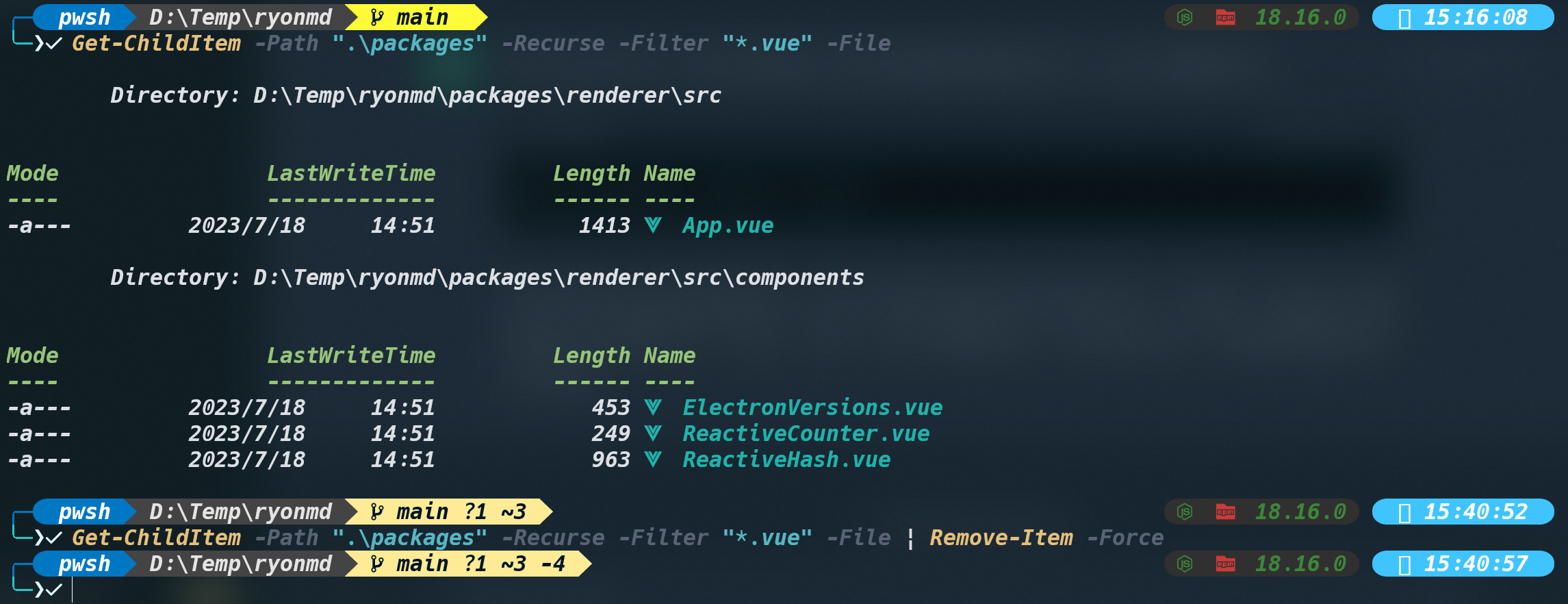
使用React
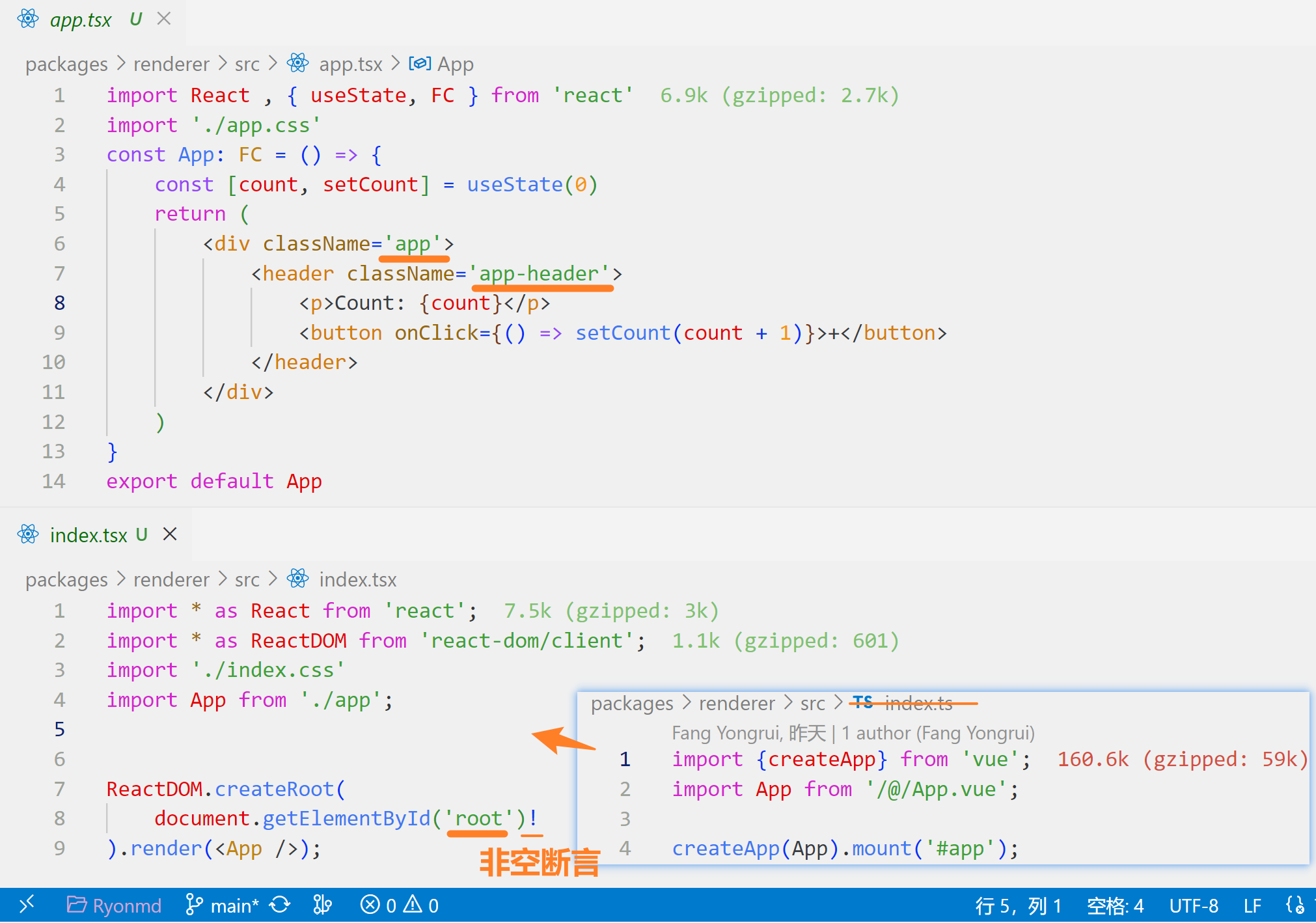

效果
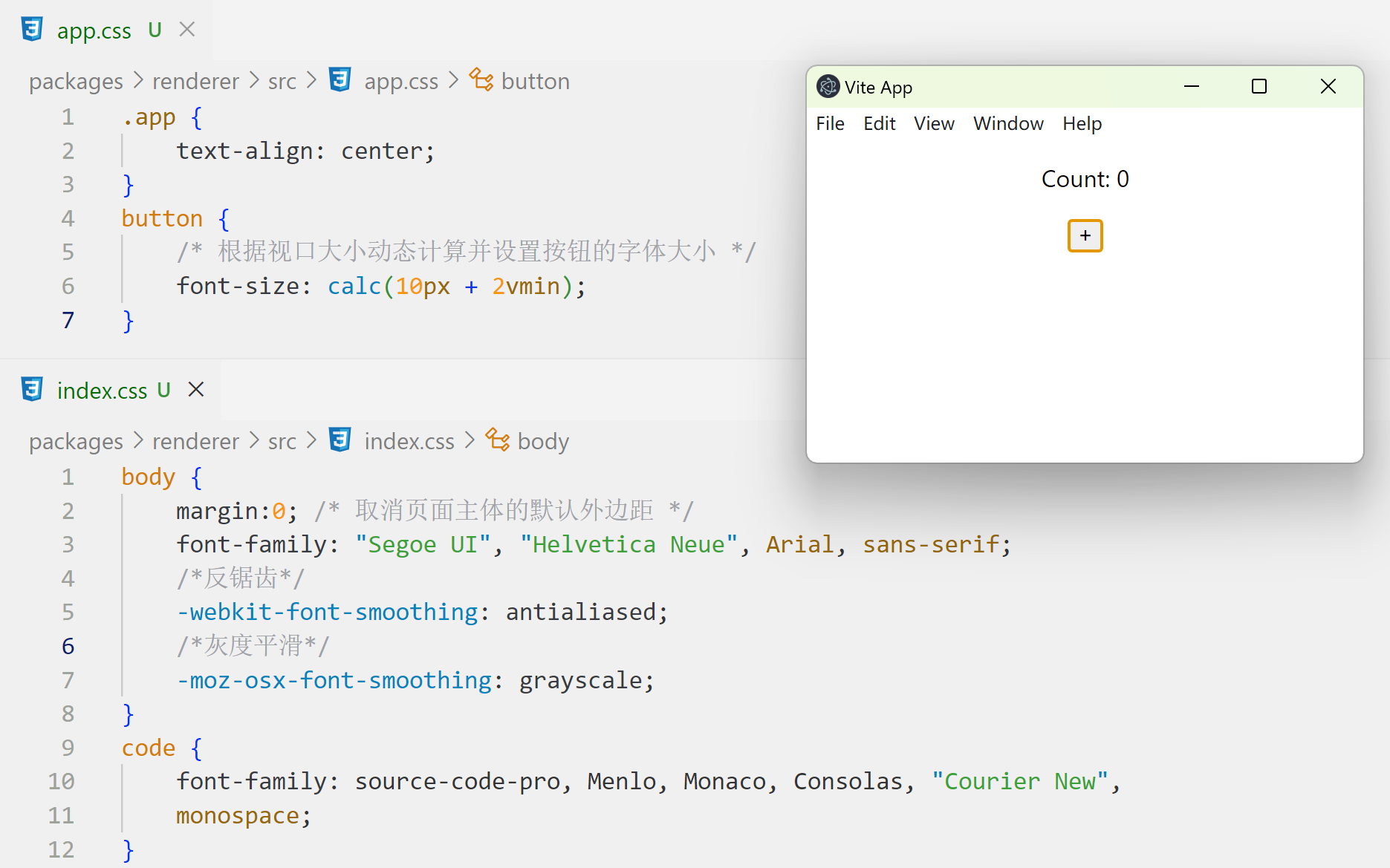
窗口模糊
依赖
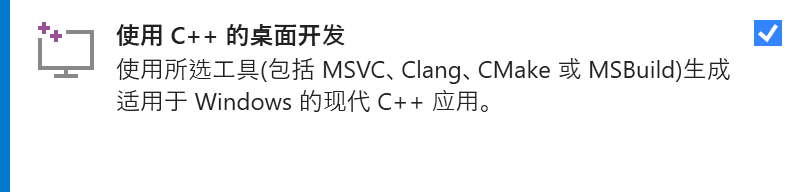
npm install electron-acrylic-window
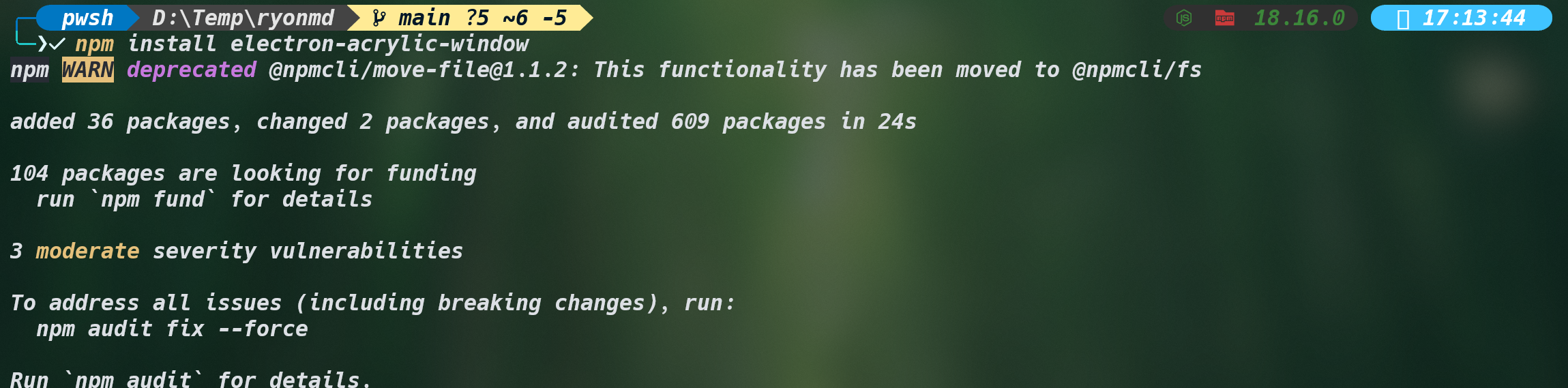
效果
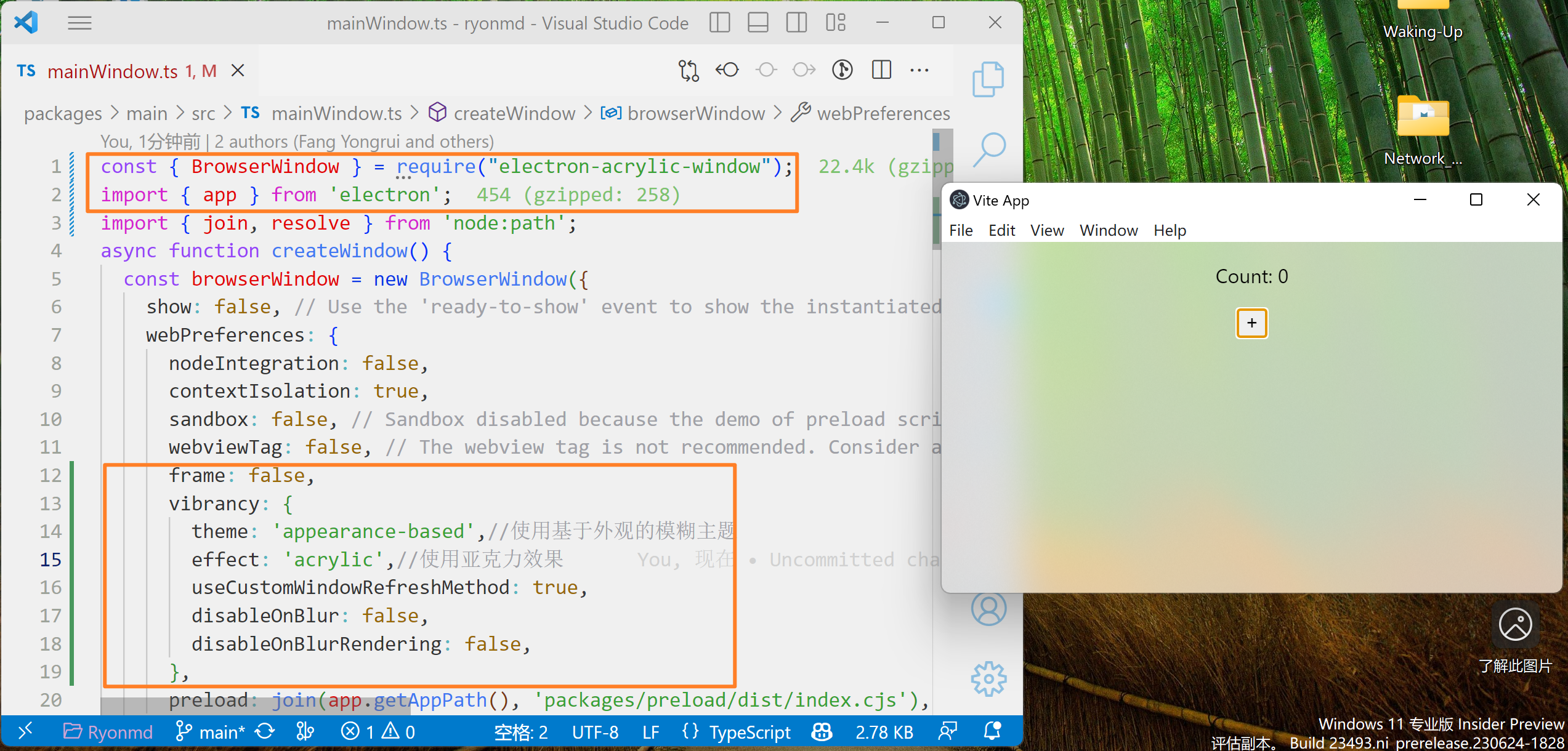
集成 codemirror6
在网页中创建和编辑代码编辑器的 JavaScript 库
npm install @codemirror/state @codemirror/commands @codemirror/view
npm install @codemirror/language @codemirror/language-data @codemirror/lang-javascript @codemirror/lang-markdown
npm install @codemirror/theme-one-dark @lezer/highlight
use-codemirror
import {useEffect, useState, useRef} from 'react';
import {EditorState} from '@codemirror/state';
import {EditorView,keymap, highlightActiveLine,lineNumbers, highlightActiveLineGutter} from '@codemirror/view';
import {defaultKeymap, history, historyKeymap} from '@codemirror/commands';
import {indentOnInput,bracketMatching, HighlightStyle, syntaxHighlighting} from '@codemirror/language';
import { tags} from '@lezer/highlight';
import { javascript } from '@codemirror/lang-javascript';
import { markdown, markdownLanguage } from '@codemirror/lang-markdown';
import { languages } from '@codemirror/language-data';
import { oneDark } from '@codemirror/theme-one-dark'
import type React from 'react'
export const transparentTheme = EditorView.theme({
'&': {
backgroundColor: 'rgba(0,0,0,0.7) !important',
height: '100%'
}
})
const myHighLightStyle = HighlightStyle.define([
{tag: tags.heading1, color: '#f07178', fontWeight: 'bold', fontSize: '1.6em'},
{tag: tags.heading2, color: '#f07178', fontWeight: 'bold', fontSize: '1.4em'},
{tag: tags.heading3, color: '#f07178', fontWeight: 'bold', fontSize: '1.2em'}
]);
interface Props{
initialDoc: string,
onChange?: (state: EditorState)=>void
}
const useCodeMirror = < T extends Element>(
props: Props
): [React.MutableRefObject<T | null> , EditorView?]=>{
const refContainer = useRef<T>(null)
const [editorView,setEditorView] = useState<EditorView>()
const { onChange } = props
useEffect(()=>{
if(!refContainer.current) return
const startState = EditorState.create({
doc: props.initialDoc,
extensions: [
keymap.of(Array.prototype.concat(defaultKeymap , historyKeymap)),
lineNumbers(),
highlightActiveLineGutter(),
history(),
bracketMatching(),
syntaxHighlighting(myHighLightStyle),
indentOnInput(),
highlightActiveLine(),
markdown({
base: markdownLanguage,
codeLanguages: languages,
addKeymap: true
}),
oneDark,
transparentTheme,
javascript(),
EditorView.lineWrapping,
EditorView.updateListener.of(update=>{
if(update.changes){
onChange && onChange(update.state)
}
})
]
})
const view = new EditorView({
state: startState,
parent: refContainer.current
})
setEditorView(view)
},[refContainer])
return [refContainer,editorView]
}
export default useCodeMirror
editor
import React, {useCallback,useEffect} from 'react'
import useCodeMirror from './use-codemirror'
import { EditorState } from '@codemirror/state'
interface Props {
initialDoc: string,
onChange: (doc: string) => void
}
const Editor: React.FC<Props> = (props) => {
const { onChange, initialDoc } = props
const handleChange = useCallback(
(state: EditorState) => onChange(state.doc.toString()),
[onChange]
)
const [ refContainer, editorView] = useCodeMirror<HTMLDivElement>({
initialDoc: initialDoc,
onChange: handleChange
})
useEffect(()=>{
if(editorView) {
// Do nothing for now
}
},[editorView])
return <div className='editor-wrapper' ref={refContainer}></div>
}
export default Editor
app
import React , {FC,useState,useCallback} from 'react'
import './app.css'
import Editor from './editor'
const App: FC = () => {
const [doc,setDoc]=useState<string>('# Hello World!\n')
const handleDocChange = useCallback((newDoc:string)=>{
setDoc(newDoc)
},[])
return (
<div className='app'>
<Editor onChange={handleDocChange} initialDoc={doc}/>
</div>
)
}
export default App
效果
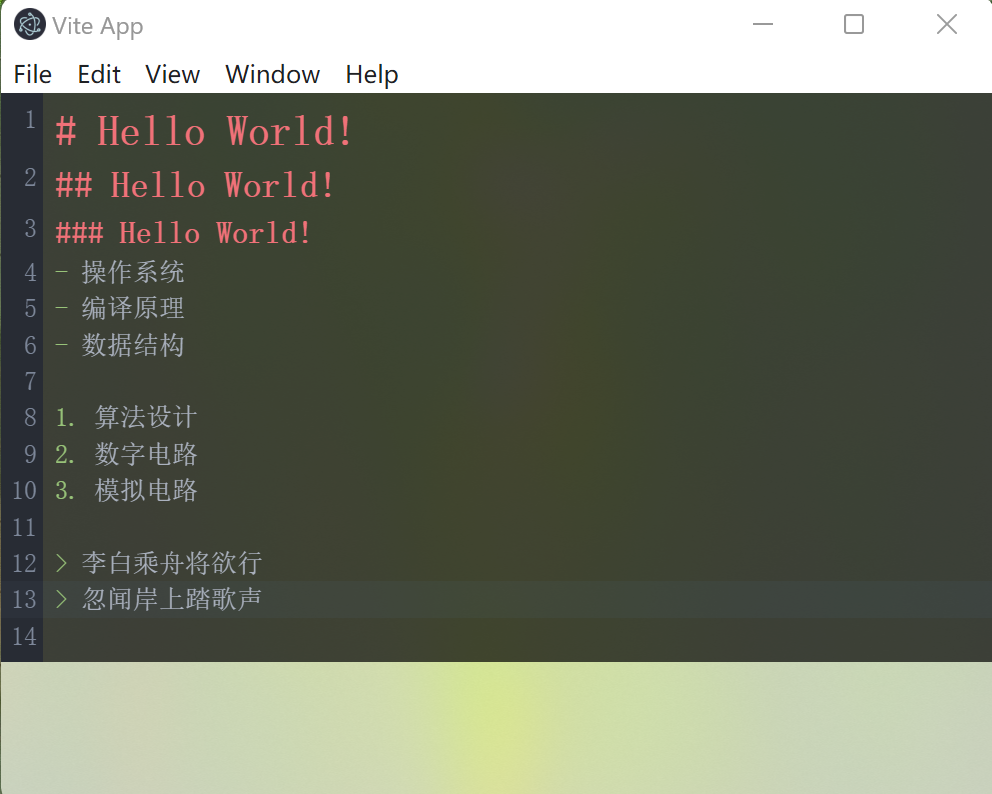
预览组件
npm i react-markdown
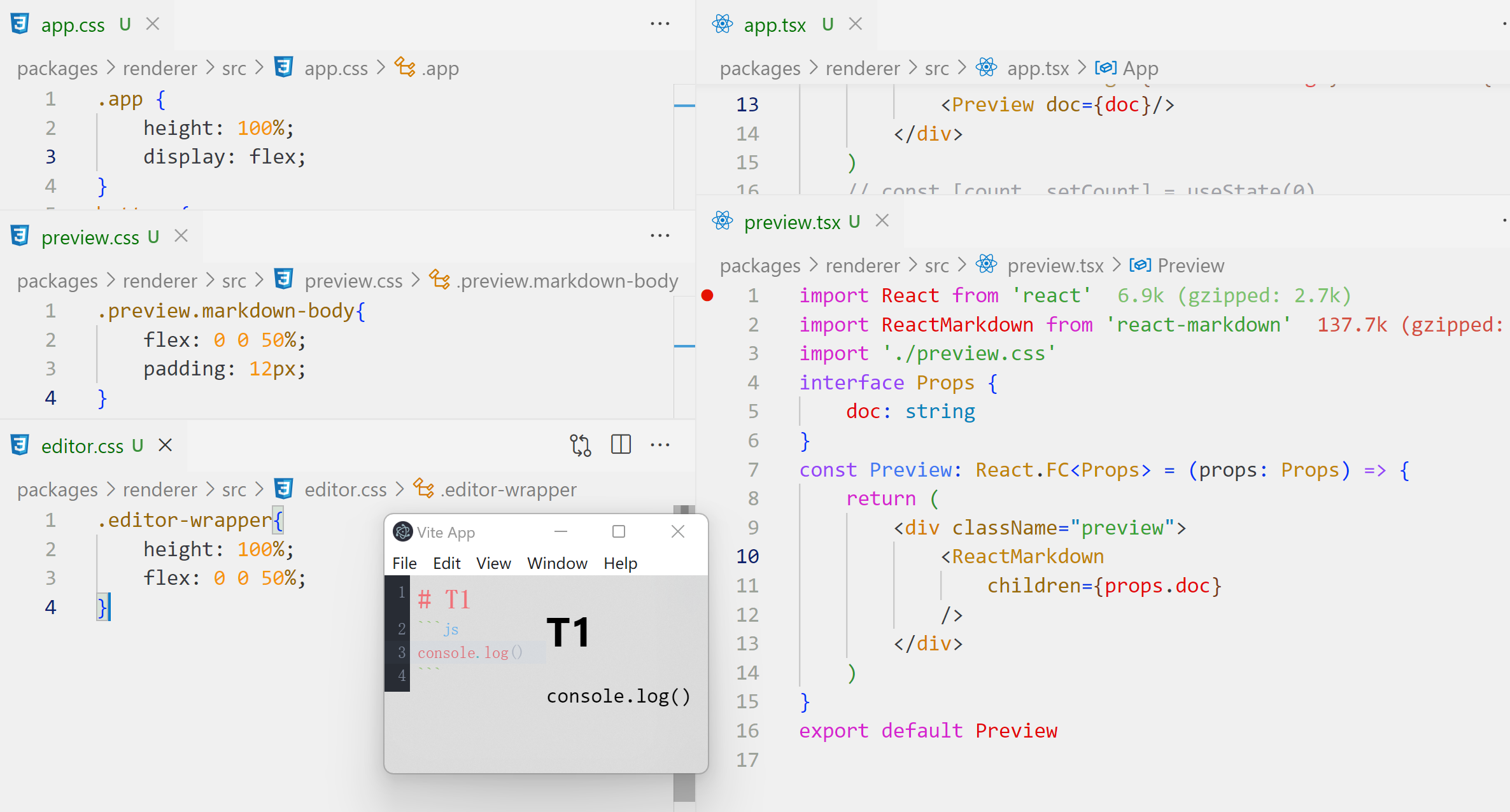
预览样式-添加代码的高亮
npm i react-syntax-highlighter
npm i @types/react-syntax-highlighter
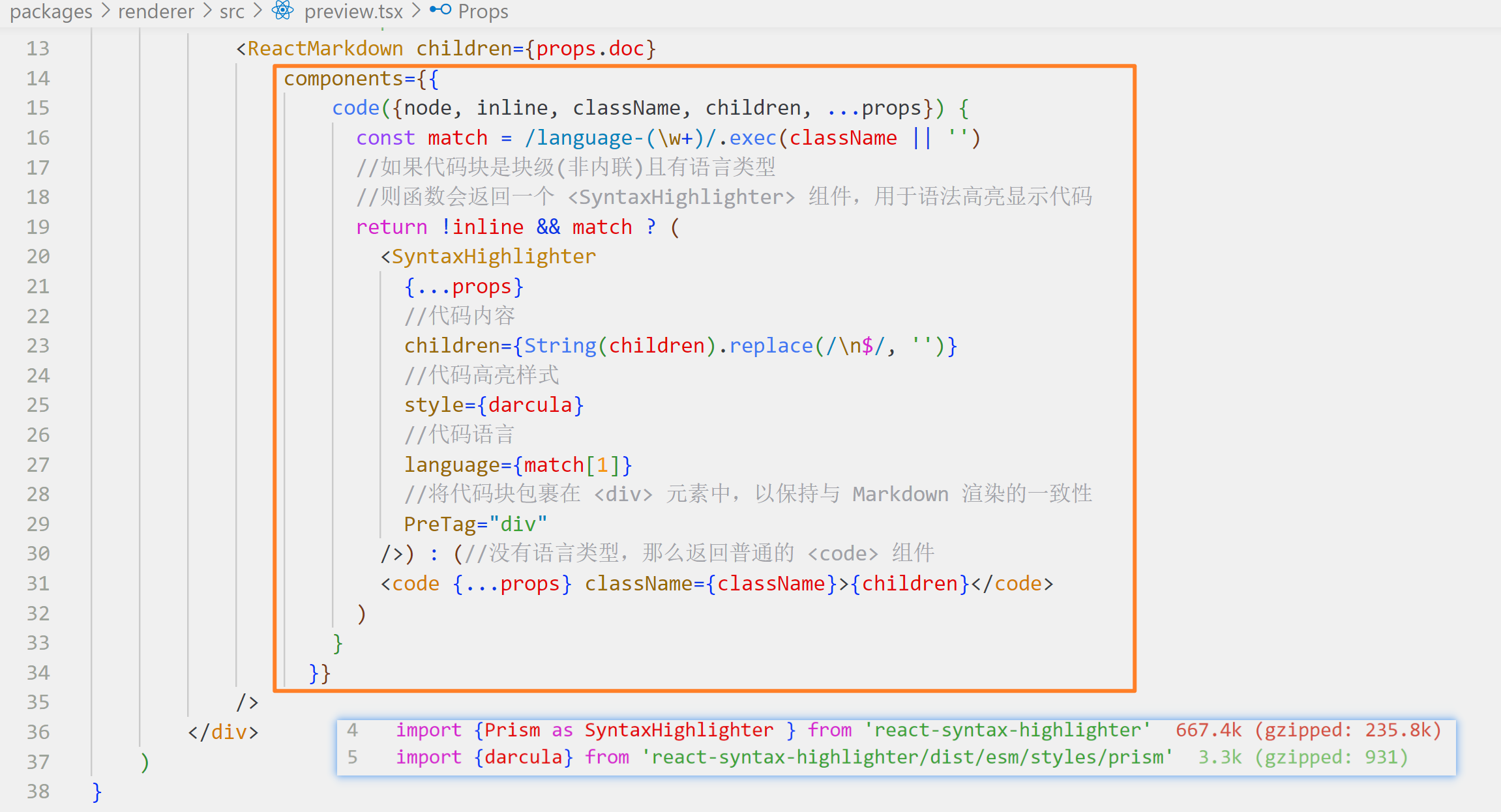
效果
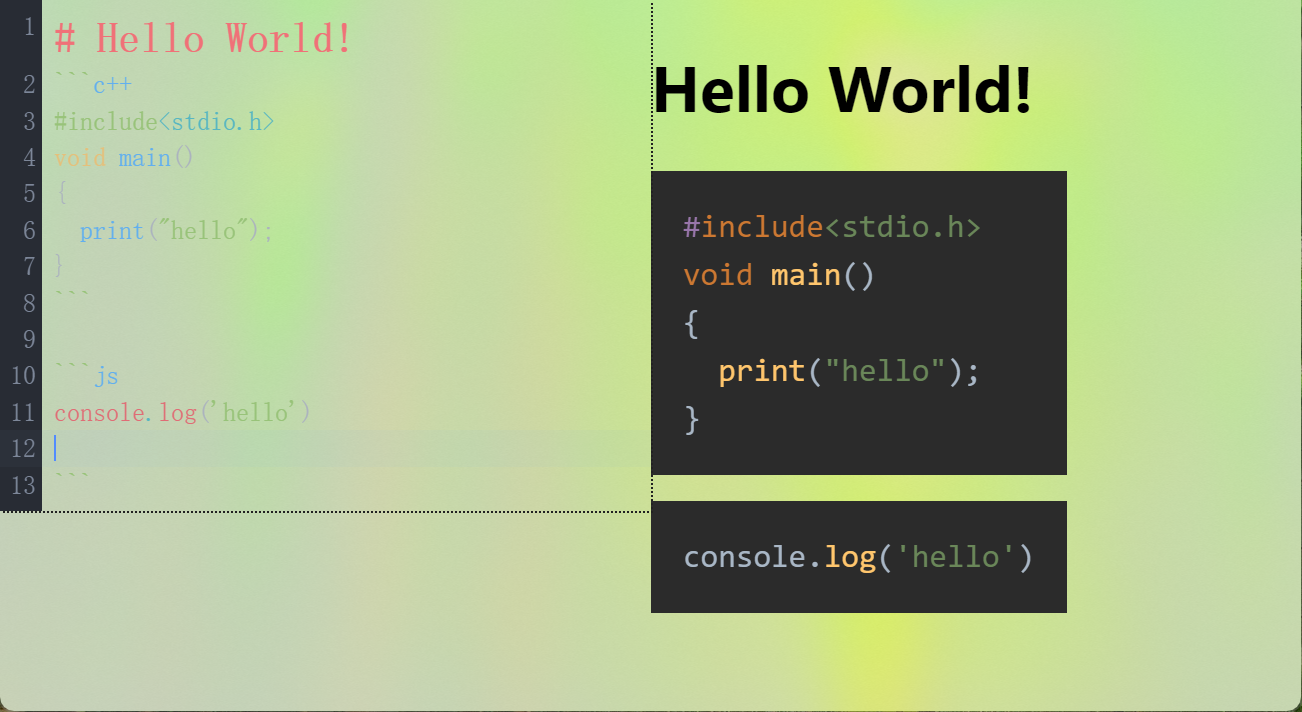
功能扩展-插件的使用
npm i remark-gfm
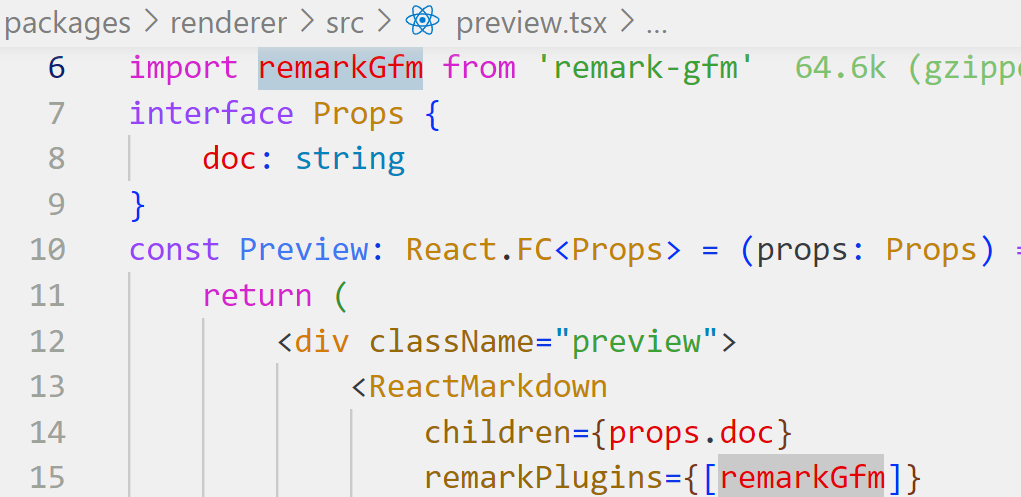
效果
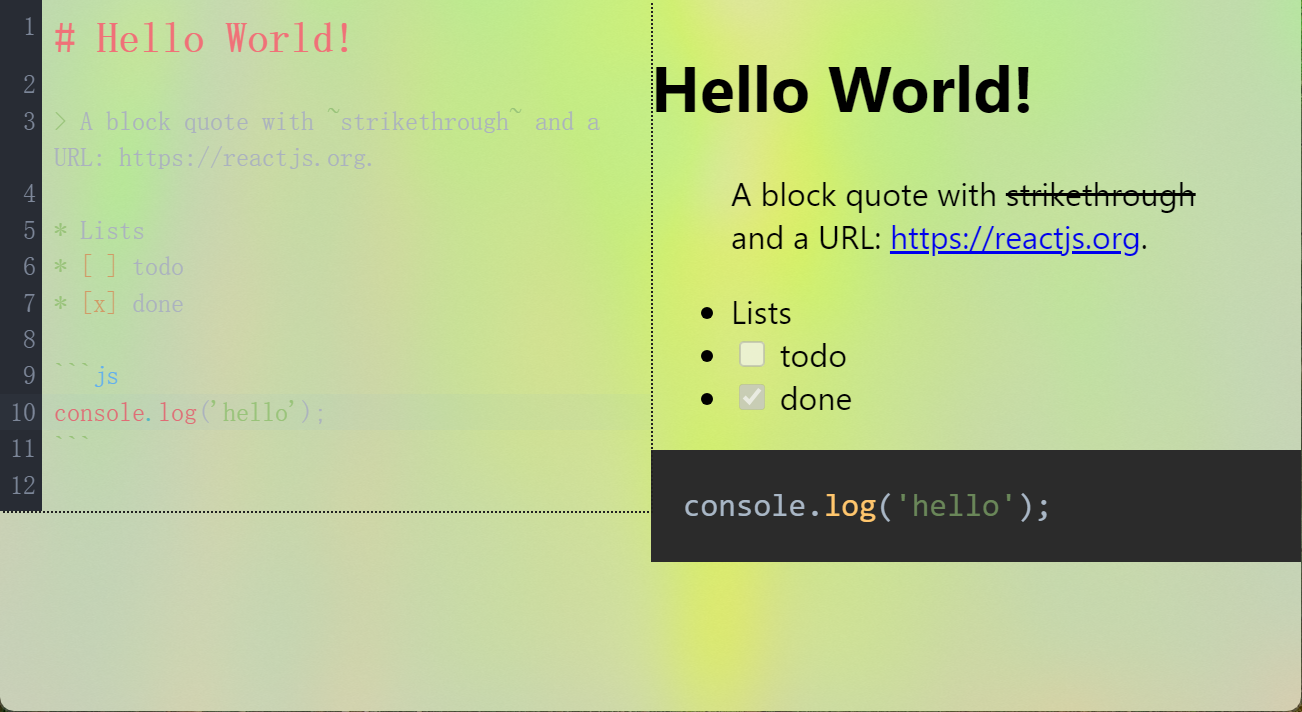
打包
npm run compile
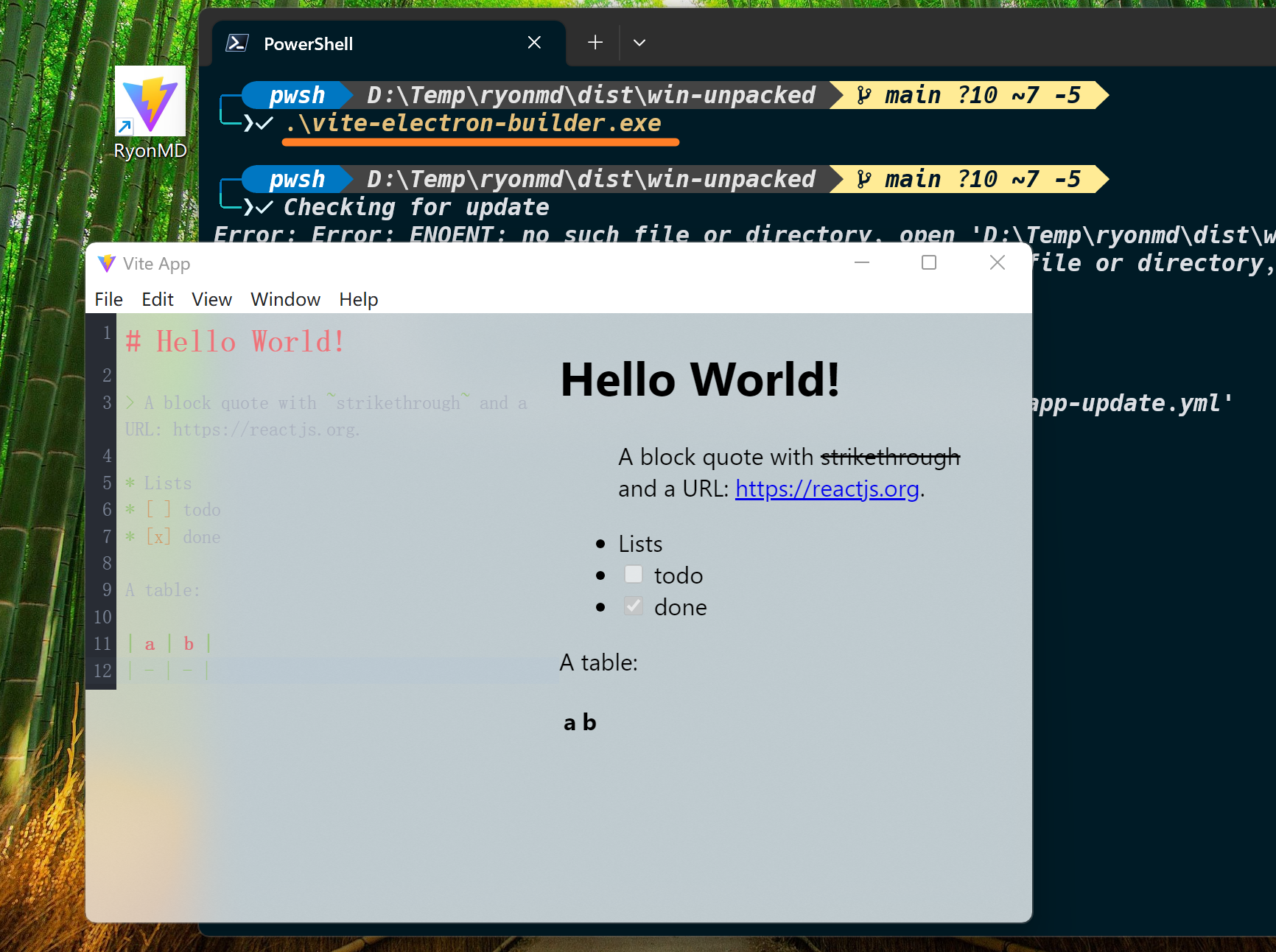
代码提交,跳过代码检查

github地址
收工
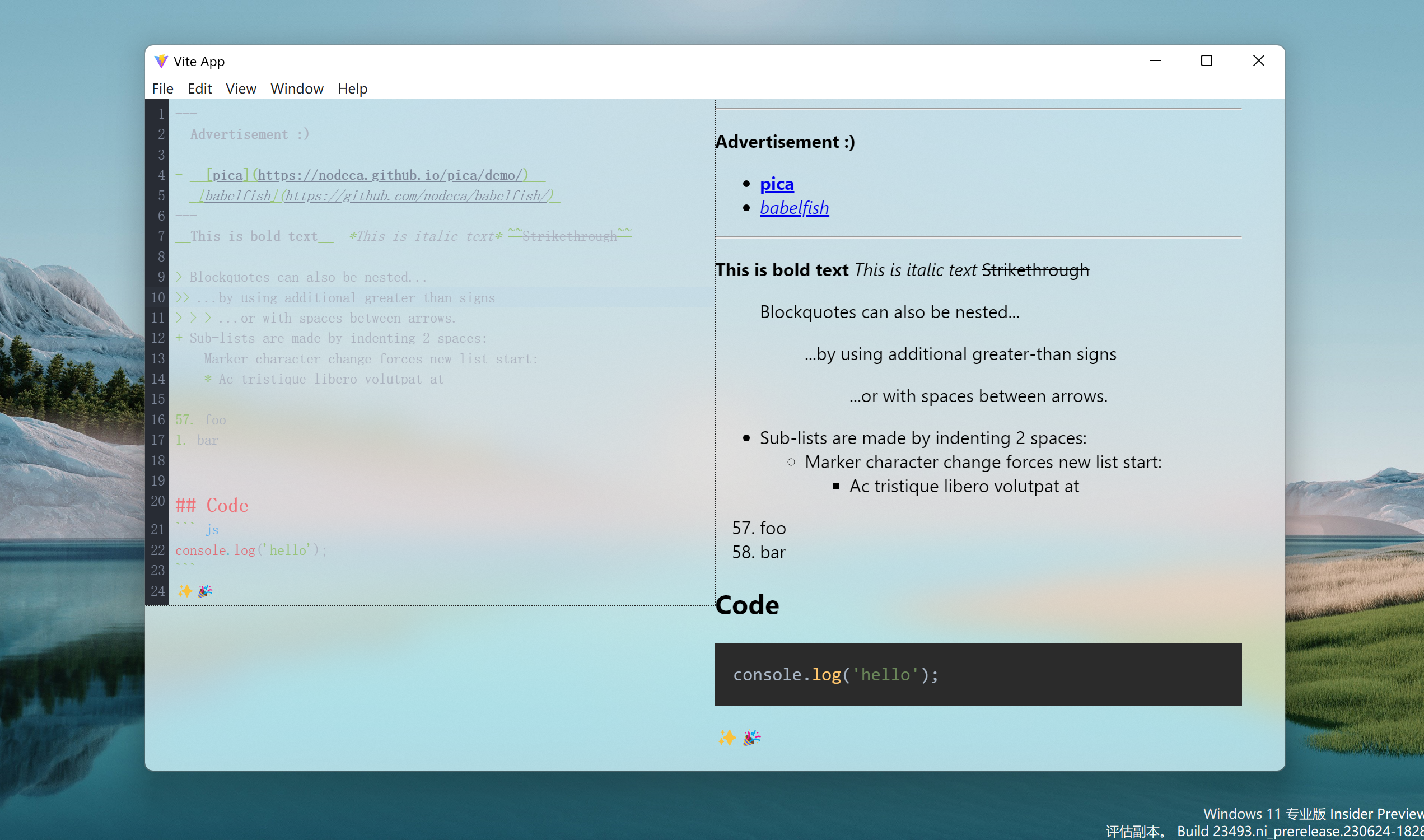





















 1100
1100











 被折叠的 条评论
为什么被折叠?
被折叠的 条评论
为什么被折叠?








